Bien utiliser Luminar c’est exploiter les possibilités de post-traitement offertes par ce logiciel pour donner à vos photos le rendu qu’elles méritent. Les filtres Luminar, les espaces de travail et les Looks sont des notions à connaître pour bien utiliser le logiciel, je vous les présente dans la vidéo ci-dessous.
Découvrez Luminar et bénéficiez d’une remise spéciale lecteurs Nikon Passion …
Tutoriel filtres Luminar, espaces de travail et looks, comment les utiliser
Luminar dispose de nombreux outils de traitement global de l’image comme de retouche localisée. Je vous ai montré le développement d’un fichier RAW de A à Z dans Luminar dans un premier tutoriel, de même que le traitement plus avancé avec des opérations de retouche locale dans une seconde vidéo.
Cette fois nous allons voir comment sont organisés ces différents outils, comment les regrouper pour aller plus vite et comment enrichir votre expérience du logiciel à l’aide de réglages personnalisés et prédéfinis.
Je partage mon écran ci-dessous pour vous présenter les groupes d’outils et leur organisation :
Espaces de travail Luminar
Un espace de travail est un ensemble de filtres que vous choisissez d’appliquer à une photo. Luminar propose de nombreux filtres correspondant à différents besoins. Afin de ne pas saturer l’interface utilisateur, ces filtres sont classés dans des espaces de travail, tout comme c’est le cas dans Photoshop CC.
Vous pouvez utiliser les espaces de travail par défaut livrés avec le logiciel, comme créer votre propre espace de travail ou télécharger des espaces de travail d’autres photographes.
Vous pouvez télécharger mes espaces de travail RAW basique, RAW essentiel et Conversion noir et blanc.
Filtres Luminar
Dans Luminar un filtre est un ensemble d’outils qui effectuent des actions de traitement sur l’image. Plutôt que d’afficher des curseurs par dizaines et de rendre l’ensemble confus, l’éditeur a fait le choix de rassembler ces outils par types de traitements, ce sont les filtres.
Certains filtres sont classiques et vous les trouverez dans la plupart des logiciels, comme le filtre de développement RAW qui reprend les mêmes curseurs que Camera Raw. D’autres sont plus exotiques, comme le filtre « Rayons de soleil » qui comme son nom l’indique ajoute … des rayons de soleil.
Les filtres s’appliquent au calque image principale comme aux calques images secondaires et aux calques de réglages.
Looks Luminar
Luminar vous permet également d’appliquer des rendus prédéfinis à vos images à la manière des prestes de Lightroom. Ces jeux de filtres préréglés sont regroupés dans le panneau Looks.
Un Look rassemble donc un ou plusieurs filtres et la position des curseurs pour chaque réglage. Vous pouvez utiliser les Looks « essentiels » fournis avec le logiciel comme télécharger des Looks gratuits ou payant sur le site de l’éditeur et de certains photographes.
Voir les Looks Luminar disponibles
Pour en savoir plus
Le logiciel Luminar est disponible à l’achat en version Licence perpétuelle. Les mises à jour mineures sont incluses, de même qu’une garantie remboursement de 60 jours si vous n’êtes pas satisfait.
Vous pouvez bénéficier de 10 euros sur le prix du logiciel en saisissant le code NIKONPASSION lors de votre commande depuis ce lien.
Découvrez Luminar et bénéficiez d’une remise spéciale lecteurs Nikon Passion …
Cet article vous a aidé ?
Recevez ma boîte à outils photo pour progresser en photo même si vous n'avez que 5 minutes par jour.

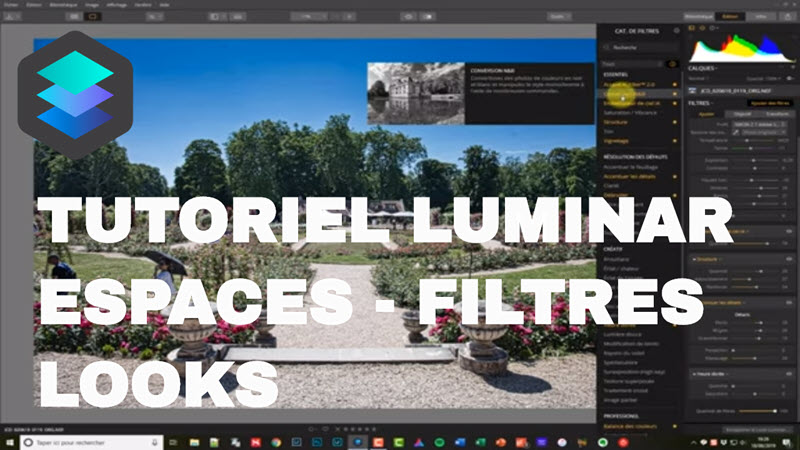

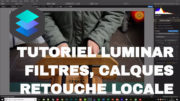

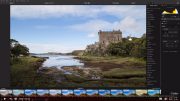
Bonjour,
je viens de faire l’acquisition de Luminar 3.
J’ai téléchargé des filtres et des look sur le site de Skylum, mais je ne sais pas comment les insérer dans Luminar 3.
Merci de votre aide.
Il faut les importer depuis le menu Fichier.
Par contre Luminar 3 est gratuit maintenant, j’espère que tu ne l’as pas payé ces derniers jours. L’éditeur le donne puisqu’il n’est plus suivi, c’est Luminar 4 qui a pris le relais depuis une bonne année déjà.
bonjour
Aujourd’hui luminar 4 est sorti j’ai telecharger l’essai
je voudrais votre avis il n’y a pas le poste de travail , les filtres comme sur votre video
Bonjour à tous,
Je viens de constater que Luminar a sortie la version 4. Les options sont sympathiques.
Cordialement,
Luminar 4 n’est pas encore sorti, à l’automne.
Luminar a t-il comme Lightroom un historique (ou autre fonctionnalité) qui permet de garder toutes les opérations et d’y revenir à n’importe quel moment pour reprendre tout ou partie de la post production d’une image, en faire une copie virtuelle, la passer en N&B ? Si ce n’est pas le cas, comme la plupart des logiciels concurrents (ex. : DxOPhotoLab que j’ai acheté et testé) de Lightroom alors aucun intérêt d’en changer.
Luminar gère l’historiques des opérations avec possibilité de retour arrière pas à pas.
Les calques permettent d’aller plus loin encore puisqu’ils sont masquables.
La fonction de copie virtuelle n’existe pas encore.
Le NB est bien sûr présent.
Luminar est au moins aussi bon et complet que DxO qui n’a pas de catalogue évolué non plus,
Quant à dire qu’il est aussi complet que Lightroom Classic, non, ce dernier reste le standard avec des années d’avance.
Est-ce que Luminar fonctionne bien avec Windows 10 ? J’ai entendu dire qu’il y avait des problèmes. Cordialement. Jean-Pierre
Il fonctionne oui, je l’utilise. Comme tous les logiciels de traitement photo il suppose par contre un ordinateur assez puissant et une version Windows 10 à jour. Beaucoup de problèmes cités viennent de configurations trop peu puissantes, c’est valable pour tous les logiciels et Luminar en particulier.
Merci Jean-Christophe, En ce qui concerne mon ordinateur il est puissant et la version de Windows 10 est à jour.